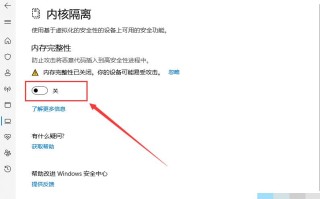简介:
长时间使用电脑工作或学习,容易引起视疲劳和眼睛不适。win10系统自带的护眼模式可以有效缓解这些问题。本文将详细介绍如何设置win10自带护眼模式,轻松保护眼睛健康。

工具原料:
系统版本:windows 10 2022年5月更新版(21h1)
品牌型号:联想小新pro 16 2022款
软件版本:windows 10自带设置程序
点击windows徽标,选择"设置"图标,或使用快捷键win i打开windows设置界面。
在设置主界面,点击"系统",然后在左侧菜单栏选择"显示",进入显示设置页面。
向下滚动,找到"颜色"选项,点击右侧的"夜间模式设置"。
在夜间模式设置页面,将"夜间模式"开关滑块调到"开"的位置。
接下来可以选择夜间模式的强度,有"关""低""中""高"四个选项。建议根据个人感受,选择"低"或"中"即可。
如果想要更精细地控制色温,可以点击"夜间模式强度"下方的滑块,手动调节到最舒适的状态。
另外,还可以设置夜间模式的生效时间。点击"计划夜间模式"右侧的下拉菜单,可以com选择"日落到日出"(自动根据日出日落时间调节)或"设置时间"(手动设置护眼模式的开始和结束时间)。
1. 除了开启夜间模式,还可以在显示设置中调节屏幕亮度、缩放比例等,进一步缓解眼睛疲劳。
2. 定期给眼睛充分休息也很重要。医学界推荐20-20-20法则:每使用电脑20分钟,就把视线移到至少20英尺(约6米)远的地方,持续20秒以上。
3. 日常使用电脑时,保持正确的坐姿和用眼习惯。屏幕与眼睛的距离以50-70cm为宜,视线与屏幕中心呈20度向下倾斜。
4. roomlight计算机护眼软件可以智能优化显示器色温、亮度,减少蓝光辐射。对于没有夜间模式的win7系统,不妨试试这款软件。
总结:
win10自带的夜间模式设置方便实用,通过调节屏幕色温,可以大幅减轻长时间用眼的不适感。建议养成使用护眼模式的习惯,再辅以正确用眼、适度休息等措施,让双眼远离职业病困扰,轻松应对高强度的电脑工作。
标签: com